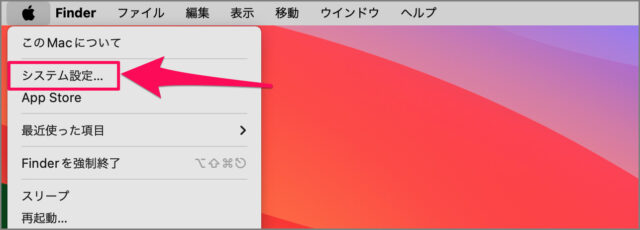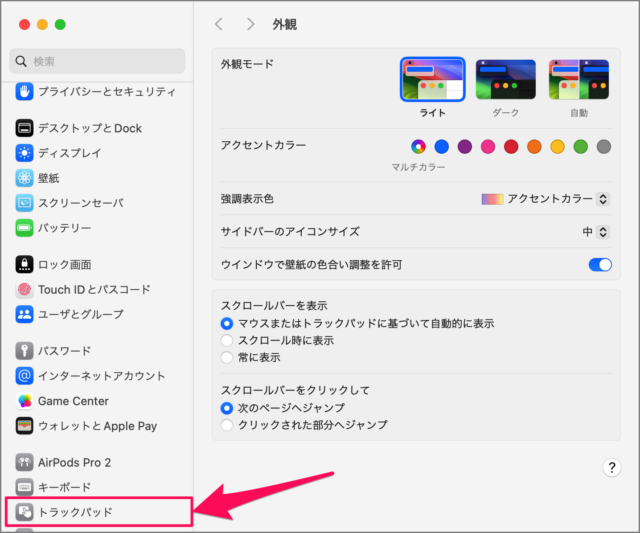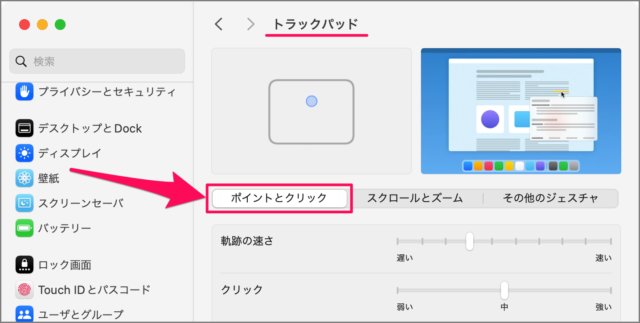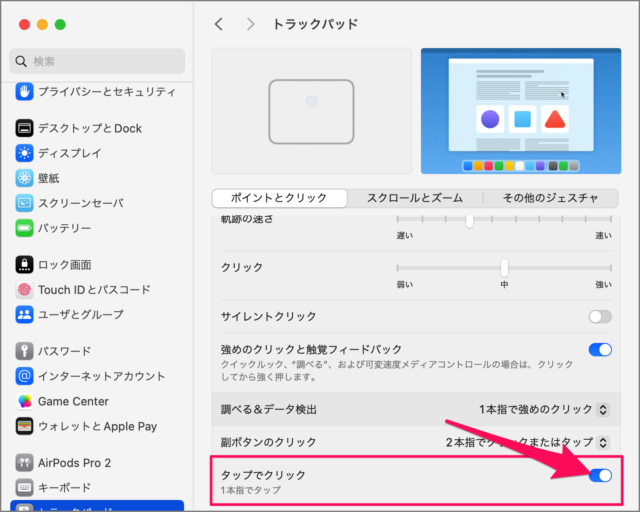目次
Mac のトラックパッドを「タップ」で「クリック」するように設定する方法を紹介します。
デフォルトの設定では、トラックパッドをカチっと押し込むことで、クリックするようになっています。
この設定だと1日中クリックしていると疲れてくるので、ポンと軽く1本指てタップするだけでクリックするように設定を変更しましょう。慣れてくると、こちらの方が楽です。
トラックパッドのタップでクリックする方法は?
トラックパッドのタップでクリックする方法は次の手順です。
-
[システム設定] を開く
アップルメニューから [システム設定] を起動します。 -
[トラックパッド] を選択する
システム設定の左メニューを下へスクロールし、[トラックパッド] を選択します。 -
[ポイントとクリック] タブを選択する
トラックパッドの設定です。[ポイントとクリック] タブを選択しましょう。 -
[タップでクリック] をタップする
[タップでクリック] を [オン] にしましょう。 -
[タッチパッド] をタップしてみる
タッチパッドを軽くタップしてみて、クリックできているかを確認しましょう。
これで設定完了です。
以上、Mac トラックパッドのタップでクリックする方法の解説は終了です。